多表格数据汇总可以使用透视表,使用函数,今天office教程网分享一个通过合并计算完成多表格数据汇总方法,合并计算分为两种情况,一种情况是:多个表格类别一致数据不同,另一种情况......
2021-11-25 138 excel合并计算 excel多表格数据汇总求和
沟通是交互的过程,作为沟通语言的图表,是否体现了尊重读者,并理解读者感受,反映了作图者的用心程度。使用技巧将图表展示内容变得充实和丰富,才是真正的用心。没有修饰整理的图表无法体现用心,将图表修饰得花枝招展,或高深莫测只是用技而已。
面对海量数据和复杂的数据关系,需要通过繁杂的图表来应对,但繁杂的图表并不意味着要将图表变成数据杂货铺。繁杂应该体现在如何理解读者读图的过程,简单应该集中在将图表变得清爽易读上。
通过强调图表上的一点或是一个部分,此时图表的诉求就被鲜活灵动地表达了出来。这样可以使读者更快地去关注和图表诉求相关的内容,非聚焦内容将被视为辅助性说明。
过分强调视觉观感,并不会带来良好的视觉交流。抛开不必要的形式表达,图表的表达会更加流畅;尽可能减少图表绘图区的图示化内容,可以减少读者去关注无关紧要的细节。
工作中,注意文档在不同Excel版本中的兼容性,会使工作更有效率,且不会因为编辑和打开这些文档的Excel版本不同,而带来糟糕的后果。
用心,而非用技:让读者在第一眼看过图表后,感觉到我们有站在读者的立场考虑问题,这是沟通的前提。只为完成工作和只顾自我表演式的图表,不要期望可以通过沟通建立共识。图表只是一个展示数据的窗口,技巧只为使我们可以看到更广阔的天空而服务。

相同的图表,展示给不同的读者时,会因为每个读者不同的关注焦点而有不同的期望,满足这种期望的能力体现了我们的用心程度。图表一般而言,基本可以分为发现问题和报告业绩两种。以发现问题为目的的图表,读者一般会非常关注这个问题的具体细节,包括数据,因为这将影响改善的方向,以及改善的投入,职场中我们所做的图表大多是此类;而对于以报告业绩为目的的图表,读者则不会太过关注,一般采用扫视方式阅读。
在多个和图表相关的书籍中,均会提及如图12.1-1所示三种外观尺寸的图表,一般的观点是:❶的尺寸才是最佳的选择。在图表信息并不失真的前提下,笔者却不这样看待,以发现问题为目的的图表,既然要放在放大镜下审视,使用❸的尺寸更好;以报告业绩为目的的图表,一般而言,读者都喜好眼睛一扫而过,使用❷的尺寸,可以在报告中容纳多个图表,毕竟没人喜欢絮絮叨叨,浪费他人时间和精力的沟通。当然视具体应用,❶的尺寸显得中庸而不犯错,较适合严谨的学术类报告,统一报告中图表的外观尺寸,有助于读者建立良好的视觉体验。
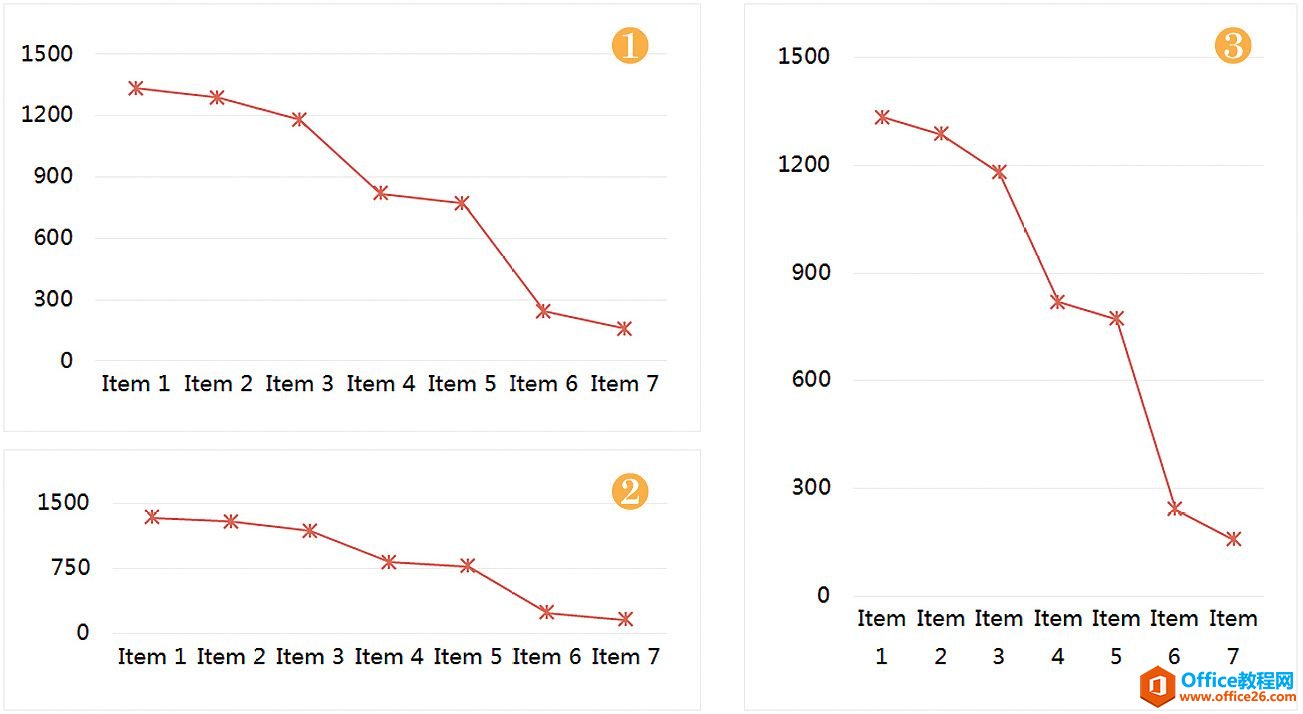
图12.1-1 不同尺寸大小的图表给人的视觉感受
图表的诉求表达来自视觉比较,哪怕仅是表达单一数据点的仪表板类图表。明确地告诉读者,比较的参考基准非常重要。让读者在图表中满世界寻找视觉比较基准,说明我们根本没有用心考虑这个问题。就如图12.1-1所示,直觉告诉我们:他们完全不同,实际却是:这三个图表完全是同一个图表,产生这个问题的根源是这个三个图表没有置于同一视觉参考基准之下。
如图12.1-2所示的三个图表:❶虽然没有给出视觉参考基准,但读者会非常自然地以柱形底部为参考基准;❷则由于柱形底部使用了一条明显的黑色线条,明确而不含暗示地告诉读者以此为参考基准;❸使用红色线条将图表中的3个簇状柱形分组拦腰斩断,使读者更加关注超出该线条的那部分柱形。同样的图表,视觉参考的不同,给读者的心理暗示完全不同,虽然在诉求表达上❶和❷没有差别,但导致读者阅读时必须进行思考,一般建议使用❷,❶会给人较明显的美术气息。
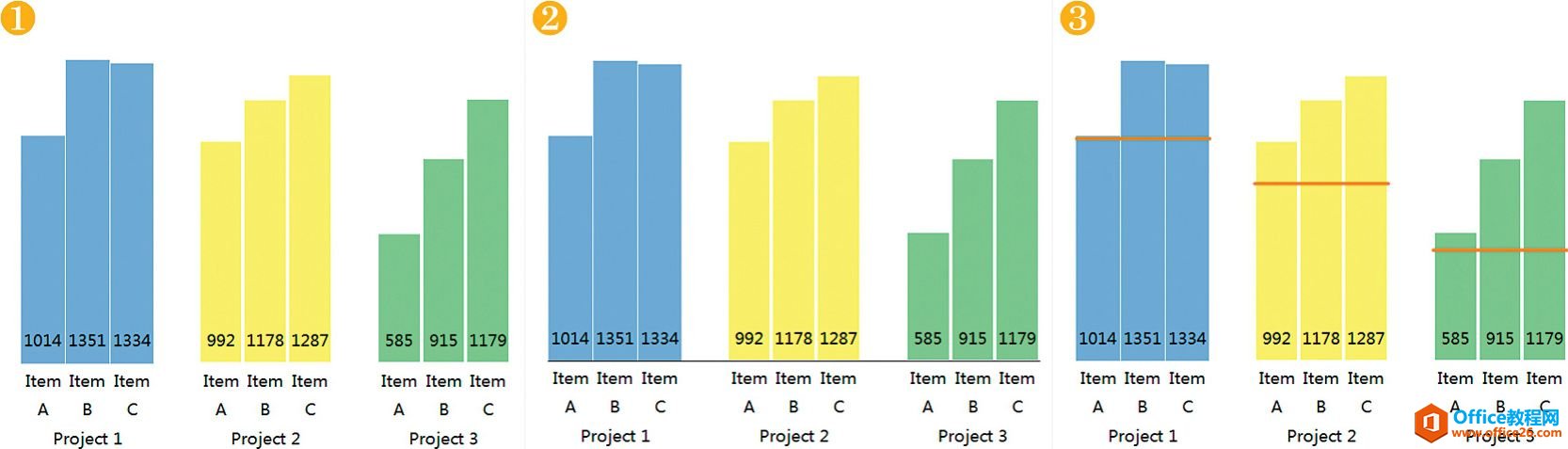
图12.1-2 不同视觉参考基准的柱形图
图表就如同一扇窗户,更多时候,我们所见只是通过这个窗口看到的数据局部,甚至有时,图表会使我们迷失在这些局部而不能自拔。我相信绝大部分的图表都已经涵盖了作图者手头的数据,除非是为了作弊,才有意截取部分数据,断章取义来完成图表。但不论图表中的数据是否完整,它都具有强烈的视觉思维的趋势引导,并会掩盖部分数据的真相。
如图12.1-3所示的案例,左侧和右侧的图表所使用数据完全没有差异,但读者所见的视觉感知却完全不同。柱形图相对而言强调数值表达,左侧的图表即是如此;然而右侧的图表仅仅是将系列的重叠修改为60,在视觉中便有了引导读者关注差异表达的倾向。
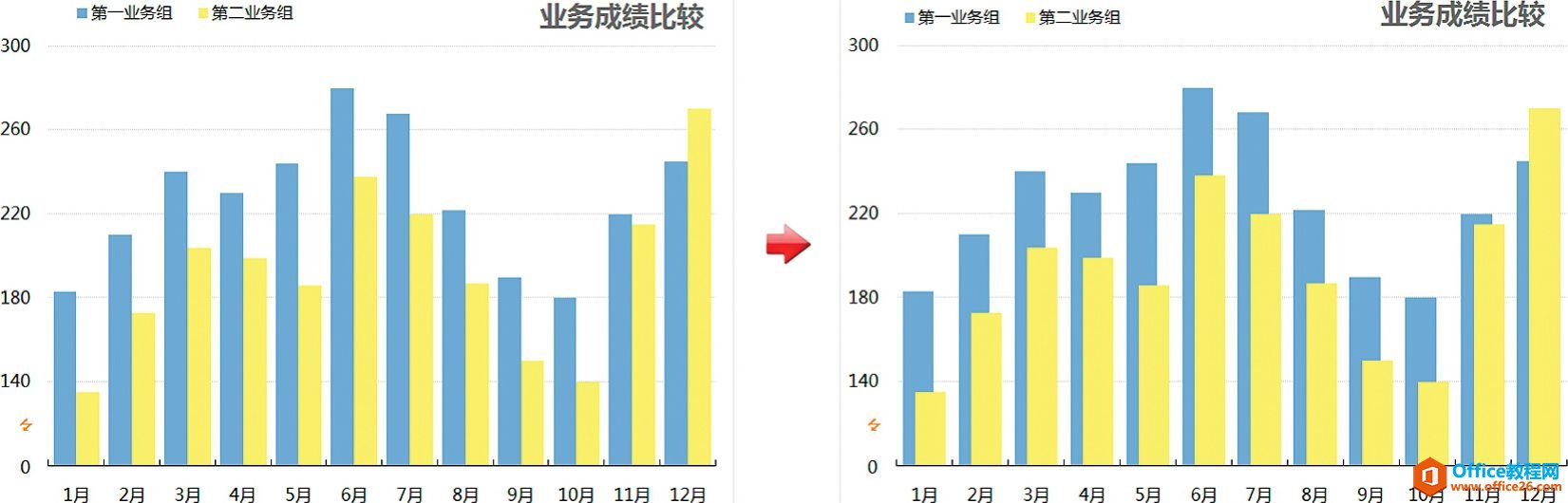
图12.1-3 不同的图表设置带来的视觉引导
这种引导,会给读者强烈的心理暗示。这些暗示有些来自于有意为之,有些则是无心之举。这类引导可能会对诉求表达起到积极作用,也有可能会很糟糕,基于此,需要作图者有非常清晰的理解。
如图12.1-3所示的案例,如果单纯将每月数据转换为全年占比的百分比数据,则图表将完全变成两个不同的模样;不同的横向比较和纵向比较也意味着会出现不同的数据结论。如果图表对读者的引导非客观,并且数据和诉求的把握没有恰到好处,这将会湮灭数据真相。不要期望使用一个图表,可将数据的多个维度都能阐释清楚,尤其当图表是用作发现和改善问题的状态下,使用多个图表,从不同角度去揭示数据显得至关重要。
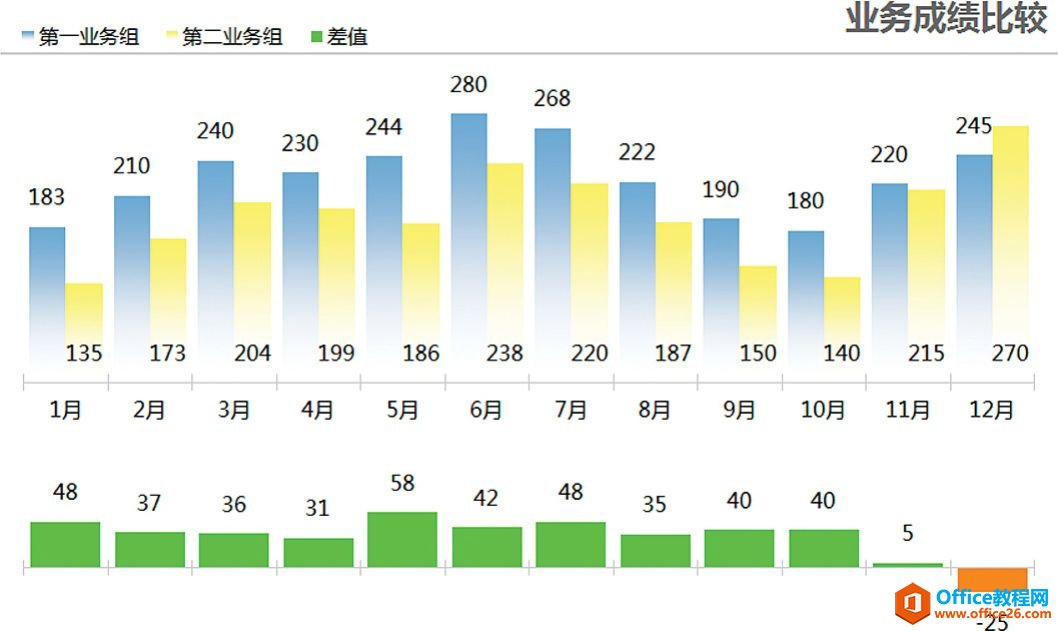
图12.1-4 图12.1-3案例的另类二合一
图12.1-4是图12.1-3案例数值和差异对比的整合。在视觉中,差异对比部分是数值比较的进一步说明,清晰而直观。这个案例的实现采用两图合一方式,当然也可使用两个图表来实现。笔者并不建议读者花时间去学习这个案例,虽然图表并不复杂,但制作出如下所示的效果却并不容易,尤其是主次数值刻度的设置。在Excel 2010中,使用迷你图来实现则更加简单和方便。
标签: excel图表
相关文章

多表格数据汇总可以使用透视表,使用函数,今天office教程网分享一个通过合并计算完成多表格数据汇总方法,合并计算分为两种情况,一种情况是:多个表格类别一致数据不同,另一种情况......
2021-11-25 138 excel合并计算 excel多表格数据汇总求和

Excel图表在工作中常用主要有簇状柱形图、堆积柱形图、百分比堆积柱形图等、条形图、折线图、饼图、气泡图、雷达图等,以及多种类型图表的混合使用。不同的图表具有不同的特点,也具有......
2021-11-25 406 excel图表类型

垂直区域|水平区域|混合区域|不连接区域|填充Excel区域|移动Excel区域|拷贝EXCEL区域Excel区域是由多个单元格组成的集合。本文将会从下面的5个知识点来介绍如何使用excel区域。区域......
2021-11-25 465 Excel区域知识

Excel文件选项卡|Excel快速访问工具栏|ExcelRibbon功能区|Excel视图切换|excel行列|Excel状态栏|Excel帮助文档本节将对Excel的工作窗口中的不同组件做简要的介绍。下面逐一介绍每个窗口组件......
2021-11-25 265 Excel工作窗口

隐藏或最小化Ribbon功能区|新建excelRibbon选项卡和组|重命名Ribbon选项卡|添加Excel命令到新建组|重置excelRibbon功能区|设置Excel快速访问工具栏ExcelRibbon功能是微软Excel里最重要的功能组......
2021-11-25 328 Ribbon功能区 Ribbon功能组件